Quartz2D是用来2D绘图的,是用C语言写的。下面就先总结一些基本的入门函数。
使用的基本步骤
1.获取所要绘制图片的信息,既获取图形上下文。
CGContextRef ctx = UIGraphicsGetCurrentContext();2.绘图
绘图包括很多方面,比如会直线,画圆,画方形等,详见下面列举。
3.将所绘制的图渲染(添加)到图片上。
CGContextStrokePath(ctx); //stroke表示所绘制的是空心,换成Fill表示绘制的是实心的。一些方法以及细节补充
1.上面所说的都是在类中实现的,这些类继承UIView。在storyboard中放置一个View,使这个View遵循这个类,在类里面实现方法:- (void)drawRect:(CGRect)rect; 只要加载View就会加载这个方法。就可以达到在这View上画图的效果。
2.绘制线段的一些方法
// 设置线段宽度
CGContextSetLineWidth(ctx, 10);
// 设置线段头尾部的样式
CGContextSetLineCap(ctx, kCGLineCapRound);
// 设置线段转折点的样式
CGContextSetLineJoin(ctx, kCGLineJoinRound);
/** 第1根线段 **/
// 设置颜色
[[UIColor grayColor] set];//这也是一种设置颜色的方法,可以替代下一行。
CGContextSetRGBStrokeColor(ctx, 1, 0, 0, 1);
// 设置一个起点
CGContextMoveToPoint(ctx, 10, 10);
// 添加一条线段到(100, 100)
CGContextAddLineToPoint(ctx, 100, 100);
// 渲染一次,既添加视图到View。
CGContextStrokePath(ctx);如图所示:
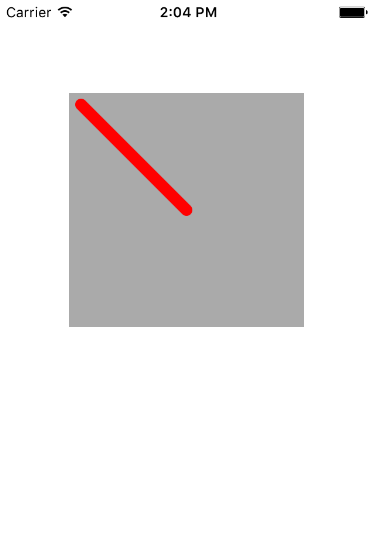
3.绘圆
基本流程不变,只是绘圆有自己的函数,如下:
- (void)drawRect:(CGRect)rect
{
// 1.获得上下文
CGContextRef ctx = UIGraphicsGetCurrentContext();
// 2.画圆
CGContextAddEllipseInRect(ctx, CGRectMake(50, 10, 100, 100));//除了绘圆函数还有一些函数,有时间自己探索,这块的参数可以通过查文档或运行进行验证与了解。
CGContextSetLineWidth(ctx, 10);//设置线宽。
// 3.显示所绘制的东西
CGContextStrokePath(ctx);//以空心状渲染。
}
如图:
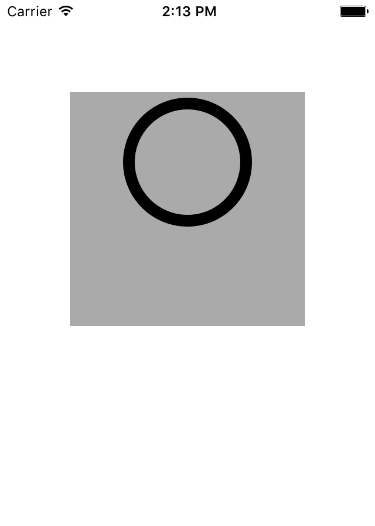
4.绘图片&绘文字中。
- (void)drawRect:(CGRect)rect
{
//画文字。
CGRect cubeRect = CGRectMake(50, 50, 100, 100);
NSString *str = @"哈哈哈哈Good morning hello hi hi hi hi";
[str drawAtPoint:CGPointZero withAttributes:nil];
NSMutableDictionary *attrs = [NSMutableDictionary dictionary];//设置字典里面存放文字的属性,具体的内容可以查看文档研究。因为下面的方法要用到属性字典。
// NSForegroundColorAttributeName : 文字颜色
// NSFontAttributeName : 字体
attrs[NSForegroundColorAttributeName] = [UIColor redColor];//快速设置字典的key以及键值。
attrs[NSFontAttributeName] = [UIFont systemFontOfSize:50];
[str drawInRect:cubeRect withAttributes:attrs];//此方法将文字放到一个框框内,并且文字的属性如字典里面所述。这块采用oc进行渲染,所以不用获取图形上下文。
//画图片(实际就是加载一张现成的图片,显示到View里面。)
// 1.取得图片
UIImage *image = [UIImage imageNamed:@"image"];
// 2.画
// [image drawAtPoint:CGPointMake(50, 50)];//这一个方法以及下面两个方法都是进行渲染的,只不过是三种不同的效果。这种是按原图显示。
// [image drawInRect:CGRectMake(0, 0, 150, 150)];//按所给尺寸拉伸。
[image drawAsPatternInRect:CGRectMake(0, 0, 200, 200)];//在所给尺寸里面平铺。
}5.圆弧绘制&贝塞尔曲线绘制
要说的是圆弧与贝塞尔曲线相似,但使用完全不同的方法绘制的。
//画圆弧
CGContextAddArc(<#图形上下文#>, <#圆弧的圆心x值#>, <#圆弧的圆心y值#>, <#圆弧半径#>,<#起始弧度#>, <#结束弧度#> , <#0表示顺时针,1表示逆时针#>);
//弧度用M_PI 表示180°,实际可以利用画圆弧来画圆,既使其实弧度与结束弧度相同。
//画贝塞尔曲线
//绘制贝塞尔需要三个点,起始点,控制点,结束点。
//设置起始点
CGContextMoveToPoint(ctx, currentX, currentY);
// 控制点的坐标 结束点的坐标
CGContextAddQuadCurveToPoint(ctx, controlX, controlY, endX, endY);6.图形上下文栈(用来革除各绘制图形之间属性的干扰),插入到各属性之间。
CGContextSaveGState(CGContextRef);//括号内放图像上下文。
//同样,如果要恢复到上一个节点的属性状态,就是用下面的函数。
CGContextRestoreGState(CGContextRef);7.裁剪
//裁剪实际分两步
//1.绘制要裁减的框架,并用框架所属的图形上下文调用CGContextClip(CGContextRef)函数。
//2.绘制要裁剪的图片,并将图片进行渲染。
//一段示例代码
CGContextRef c = UIGraphicsGetCurrentContext();
CGContextSaveGState(c);
// 0.画圆
CGContextAddEllipseInRect(ctx, CGRectMake(100, 100, 50, 50));
//裁剪
CGContextClip(c);
CGContextFillPath(c);
// 1.显示图片
UIImage *image = [UIImage imageNamed:@"picture"];
[image drawAtPoint:CGPointMake(100, 100)];8.重绘(刷帧)
具体代码看我的资源里面的刷帧示例代码 。
- (void)setRadius:(float)radius
{
_radius = radius;
//这就是刷帧方法,这个示例代码是通过重写属性来达到获取变化的参数的,具体完整工程参考资源。
[self setNeedsDisplay];
}
/**
* 默认只会在view第一次显示的时候调用(只能由系统自动调用, 不能手动调用)
*/
- (void)drawRect:(CGRect)rect
{
NSLog(@"drwract---%f", self.radius);
CGContextRef ctx = UIGraphicsGetCurrentContext();
CGContextAddArc(ctx, 125, 125, self.radius, 0, M_PI * 2, 0);//利用画圆弧的函数画圆。
CGContextFillPath(ctx);//渲染上下文。
}
9.内存管理
- (void)drawRect:(CGRect)rect
{
CGContextRef ctx = UIGraphicsGetCurrentContext();
// 1.先创建一个CGMutablePathRef类型的路径
CGMutablePathRef linePath = CGPathCreateMutable();
// 2.拼接路径,实际上是设计将要绘制的路线。
CGPathMoveToPoint(linePath, NULL, 0, 0);
CGPathAddLineToPoint(linePath, NULL, 100, 100);
// 3.添加路径到上下文,实际这三部与开头所述的基本步骤的方法是可以互相替代的,只不过这样更有利于内存释放。
CGContextAddPath(ctx, linePath);
// 4.渲染
CGContextStrokePath(ctx);
//下面就是内存释放函数,对不同的上下文有不同的释放函数。
CGPathRelease(linePath);
//这是初始化一个CGColorSpaceRef类型的图形上下文,注意他的内存释放函数与上面的不同。
CGColorSpaceRef cs = CGColorSpaceCreateDeviceRGB();
CGColorSpaceRelease(cs);
}
示例代码
示例代码
涉及到的知识(部分)
1,获取沙盒路径方法
2,裁剪的方法
3,截屏等方法
4,将图片保存的方法
5,延时(C语言)
6,给View设置背景
7,将小图片转大图片
参考别人的总结





















 483
483











 被折叠的 条评论
为什么被折叠?
被折叠的 条评论
为什么被折叠?








